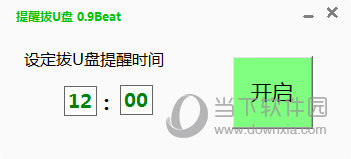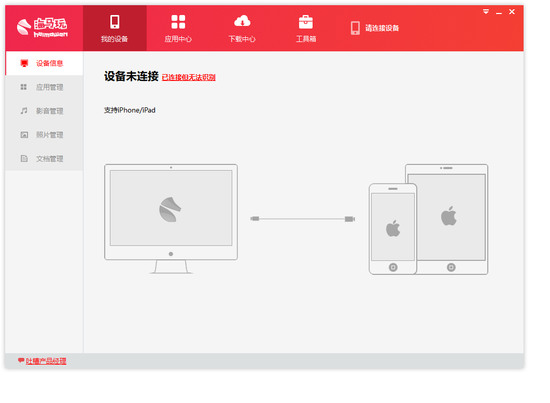Win11 22H2专业版怎么升级23H2专业版?详细教程 下载
Win11 23H2是新发布的版本更新,将为用户带来全新的文件资源管理器界面、新的Windows备份应用、带有新管理设置的更新密码体验等等。那么Win11 22H2专业版怎么升级23H2专业版?下面就来看看详细操作。
如何将自己的电脑由22H2升级到·23H2呢?
1、首先检查自己电脑的系统版本,按下win+R打开终端,然后知识兔输入命令
winver
如下图所示:
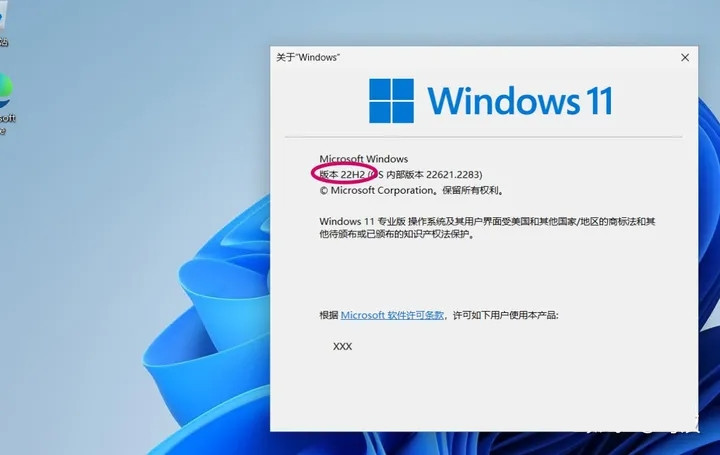
2、知识兔将当前电脑更新到最新版,在键盘上按下win+i打开设置,点击windows更新,找到“检查更新”随后将当前电脑系统升级到最新版本,在完成升级安装后重启电脑。
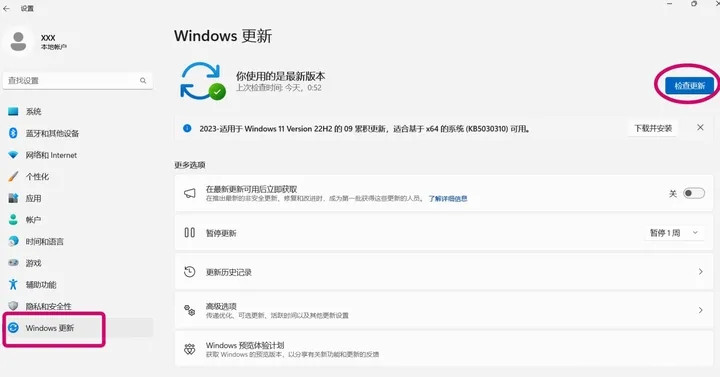
3、为了是您的电脑能够成功升级到23H2版本,你需要在windows更新中找到“windows体验预览计划”,随后进入后点击“既可体验”。
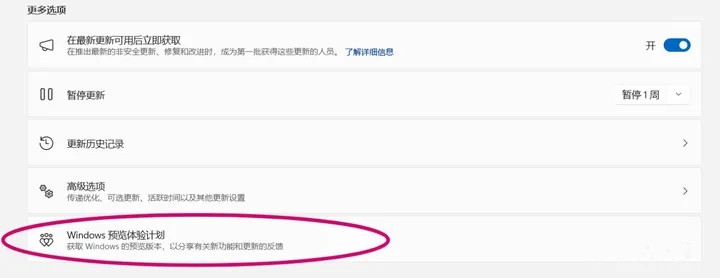
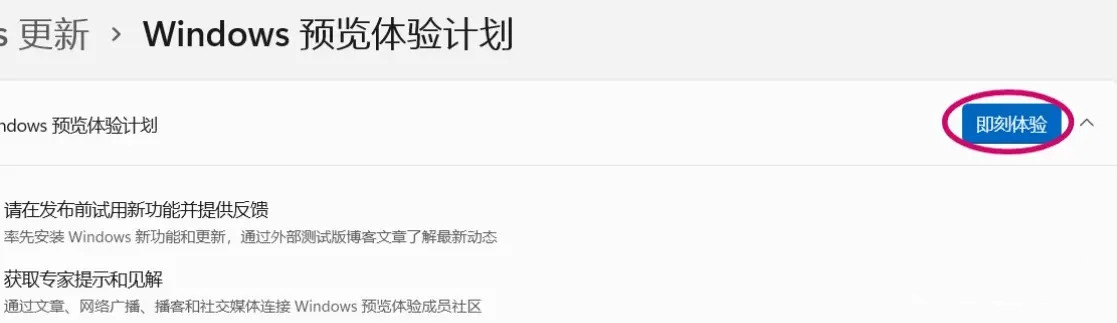
随后弹出一个新界面:
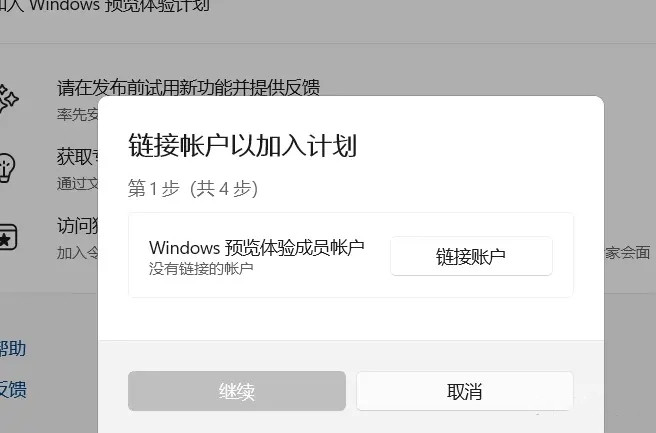
这时候你需要注册一个windwos账户,请打卡如下网址:Microsoft ,并注册一个微软账号,随后返回“即刻激活”页面,知识兔选择“链接账户”,知识兔选择刚才你创建的微软账号,在接下来的“选择预览体验成员频道”中选择“beta渠道”,在点击”继续“后您将进入下一页面,接着点击继续,,最后系统要求你重启电脑,重启下即可。
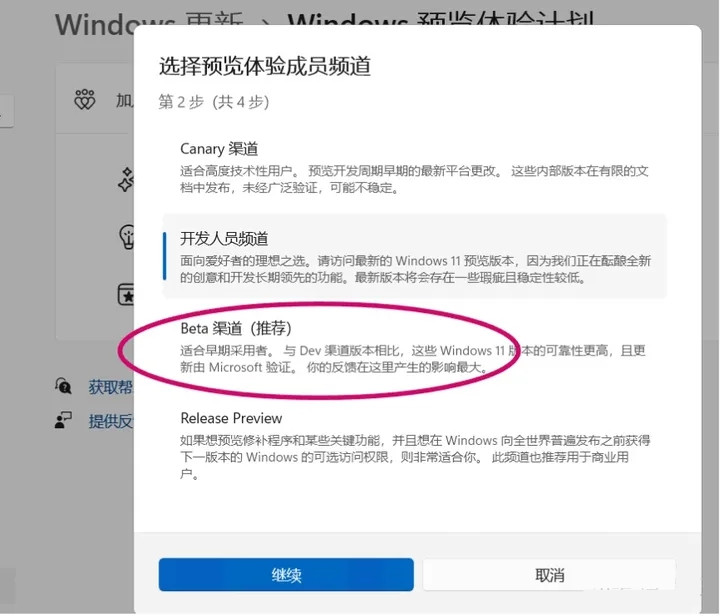
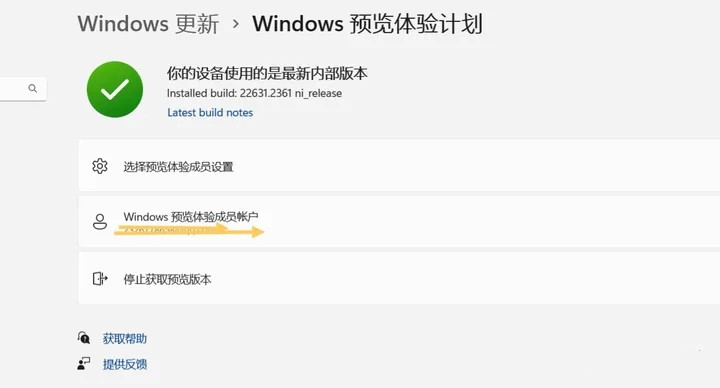
4、最后检查更新,你将获得一个最新的更新包,点击更新,在更新完成后重启,你电脑系统将由22h2版本升级到23h2版本,你可以在终端输入:winver,来检测。
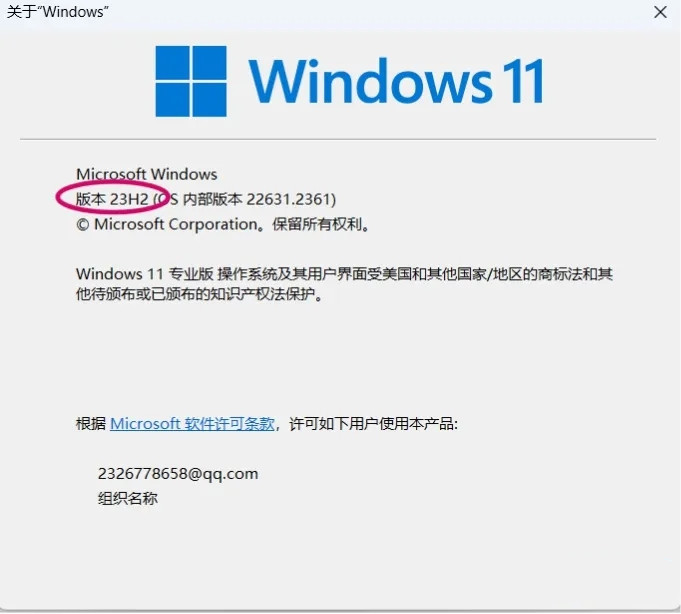
下载仅供下载体验和测试学习,不得商用和正当使用。

![PICS3D 2020破解版[免加密]_Crosslight PICS3D 2020(含破解补丁)](/d/p156/2-220420222641552.jpg)